Aplazar líneas de Orden de compra
En esta página se describe cómo aplazar líneas de orden de compra, incluida la revisión, edición, reactivación y reenlace de líneas de orden de compra aplazadas. También describe cómo cancelar una línea de orden de compra aplazada y cómo enviar una línea de orden compra aplazada para agruparla en una orden de compra. Para el flujo de trabajo general de aplazamiento, consultee Aplazar el flujo de trabajo de línea de orden de compra. Para obtener más información sobre el flujo de trabajo de compras en general, consulte Flujo de trabajo de compras. Para ver una descripción general del trabajo con adquisiciones en Alma, incluidos los enlaces a secciones relevantes como Infraestructura, Facturación, Configuración, etc., consulte Introducción a adquisiciones.
- Operador de compras
Aplazar una línea de orden de compra
- En la lista de tareas Líneas de orden de compra (Adquisiciones > Líneas de orden de compra > Todas las líneas de orden de compra), localice la línea de orden de compra; véase Buscar líneas de orden de compra.
- Si la línea de orden de compra ya está agrupada en una orden de compra (es decir, su paso en el flujo de trabajo es Listo), en las acciones de fila de la línea de orden de compra, seleccione Eliminar de la orden y, a continuación, en el cuadro de diálogo Eliminar de la orden, seleccione Confirmar. El paso del flujo de trabajo de la línea de orden de compra cambia a En revisión y se elimina de la orden.
- En la lista de acciones de fila para la línea de orden de compra, seleccione Aplazar. Se abre el cuadro de dialogo Aplazar línea de orden de compra.
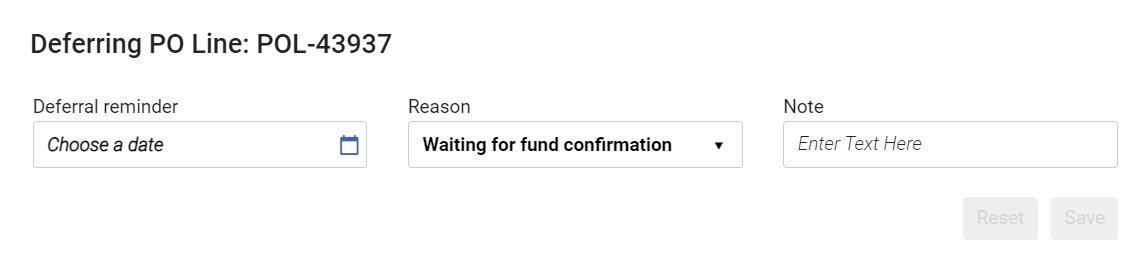 Cuadro de dialogo Aplazar línea de orden de compra.
Cuadro de dialogo Aplazar línea de orden de compra. - Seleccione una fecha en el campo Recordatorio de aplazamiento.
- Seleccione una Razón para el aplazamiento. Las razones son predefinidas por un administrador (véase Configurando razones para el aplazamiento de una Línea de la orden de compra ).
- De forma opcional, introduzca una Nota.
- Seleccionar Guardar. La línea de orden de compra se aplaza y su paso en el flujo de trabajo cambia a En revisión (véase Revisar líneas de orden de compra aplazadas). Si esta es la única Línea de la orden de compra en la Orden de compra, la Orden de compra es cancelada y eliminada de la página Órdenes de compra en revisión.
- La Línea de la orden de compra es reactivada o cancelada.
- La fecha del recordatorio del aplazamiento se cambia a una fecha futura.
Véase Ver tareas programadas.
Revisando Líneas de orden de compra aplazadas
Puede localizar líneas de orden de compra aplazadas que requieren revisión en la lista de tareas Líneas de orden de compra utilizando las facetas para filtrar la lista. (Para obtener información sobre cómo trabajar con las facetas, véase Nuevo diseño 2022. Una vez que localiza una línea de orden de compra aplazada que desea gestionar, puede editarla, reactivarla, agruparla, reenlazarla o cancelarla, como se explica a continuación.
Cuando la lista de tareas de las líneas de orden de compra (Adquisiciones > Líneas de orden de compra > Todas las líneas de orden de compra) ya está abierta:
- En las facetas, en Paso de flujo de trabajo, seleccione Aplazado.
- En las facetas, en Alertas, seleccione Ha llegado la fecha de recordatorio.
También puede abrir la lista de tareas de Líneas de orden de compra con dos facetas, Asignado a mí y Aplazado, seleccionadas, de forma que solo aparezcan en la lista las líneas de orden de compra aplazadas que le hayan sido asignadas.
- Navegue hasta Adquisiciones > Líneas de orden de compra > Revisar aplazadas.
- En el menú permanente, en la lista Tareas, seleccione Líneas de orden de compra > Aplazadas - asignadas a usted (véase Tareas en la lista de tareas).
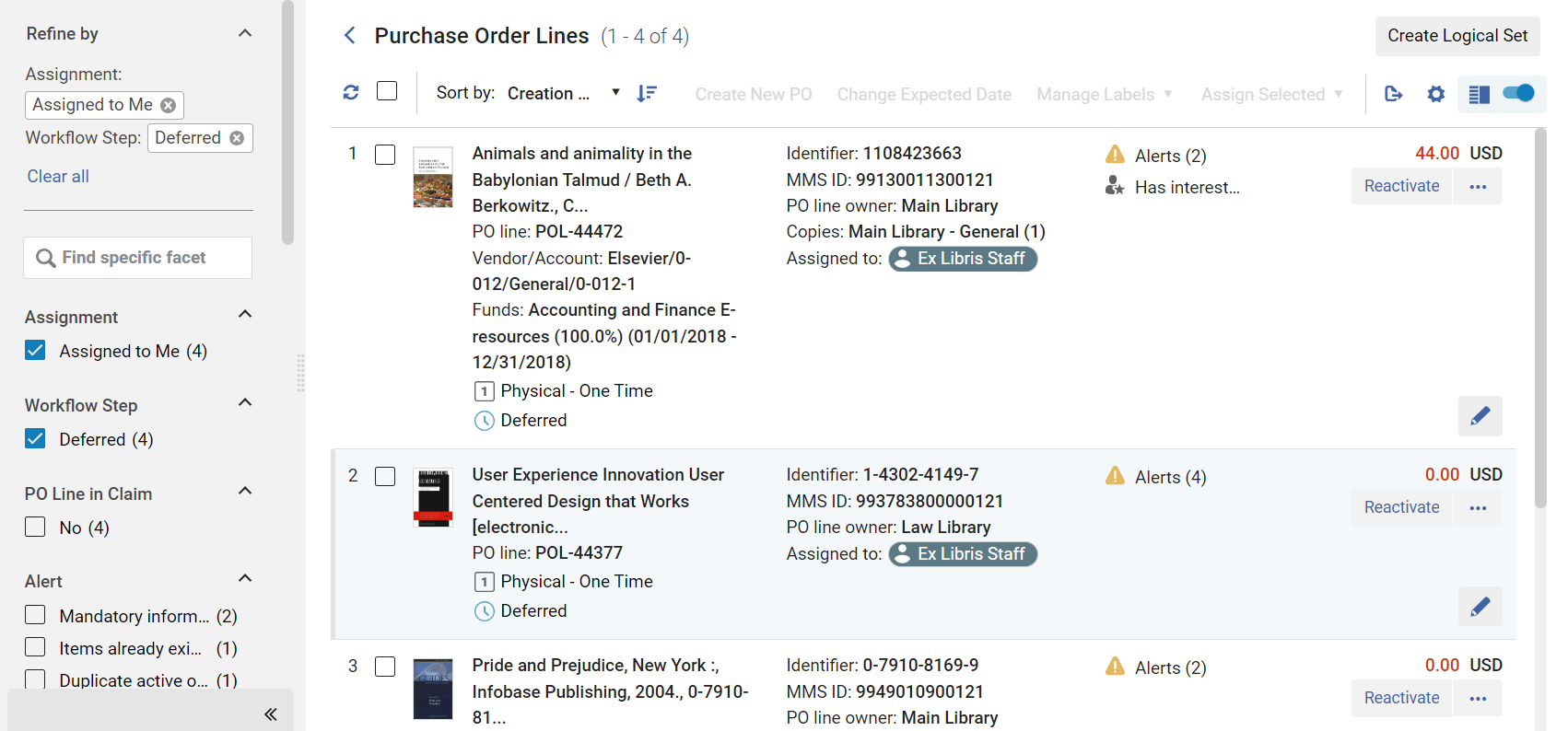
Reactivar Líneas de Orden de compra aplazadas
- En la lista de tareas Líneas de orden de compra, en las acciones de fila de la línea de orden de compra, seleccione Reactivar y, a continuación, en el cuadro de diálogo Mensaje de confirmación, seleccione Confirmar.
Editar líneas de Orden de compra aplazadas
Enviar una línea de orden de compra aplazada para agruparla en una orden de compra
- En la lista de tareas Líneas de orden de compra, en las acciones de fila de la línea de orden de compra, seleccione Ordenar ahora y, a continuación, en el cuadro de diálogo Mensaje de confirmación, seleccione Confirmar.

